Gratis og nem at bruge onlinePDF til Wordværktøj, ingen reklame vandmærke, konverteringsprocessen er praktisk og hurtig.
I det daglige arbejde, hvis du Vil du udskrive filen, vælger du først at konvertere filen til PDF format, for at rette fillayoutformatet og sikre, at den udskrevne fil gør det ikke have formatet forvirring. Men hvad hvis PDF-filen ønsker at blive omdannet til en Word-fil?
Word har to filformater, doc og docx.
1. DOC er standard dokumentformat redigeret før Word2003, og DOCX er standard dokumentformat redigeret efter Word2007.
2, DOC dokumenter kan åbnes med alle Word, og DOCX-dokumenter kan kun åbnes med Word2007.
3, åbner DOCX hurtigere end responshastigheden DOC.
4, DOCX mindre i forhold til DOC.
PDF-filformatet er mere formelt end det Word-format dokument. Word-dokumenter er ikke lige så praktiske som PDF hvad angår platform-platform brug. Og Word-dokumenter kan redigeres og ændret, og er ikke så gode som PDF med hensyn til sikkerhed og pålidelighed. det er ofte svært at reflektere layoutoplysningerne formateret med anden redigering software, og der er visse begrænsninger i dens anvendelse.
Ønsker at PDF til Word, faktisk er der mange måder. I dag fortæller du om en relativt enkel en konverteringsmetode! Brug SanPDF professionelle konverter til at hjælpe dig nemt PDF til Word.
Den mest populære PDF til Doc Converter
1. Start med at bruge vores produkter og indtastsanpdf.com.
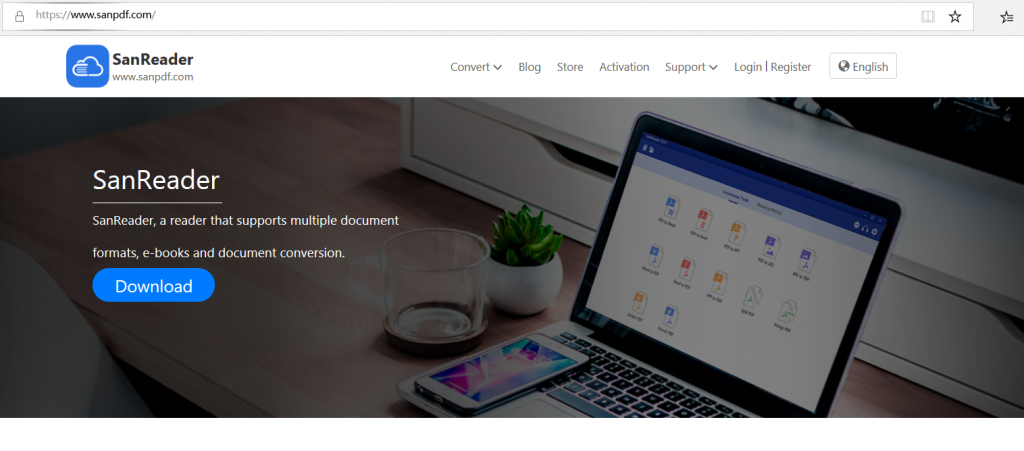
2. Klik på navigationslinjen i “konvertering” vælg “PDF overfør Word” for at indtaste konverteringssiden, klik på “Vælg fil” og vælg den PDF-fil, du vil konvertere.
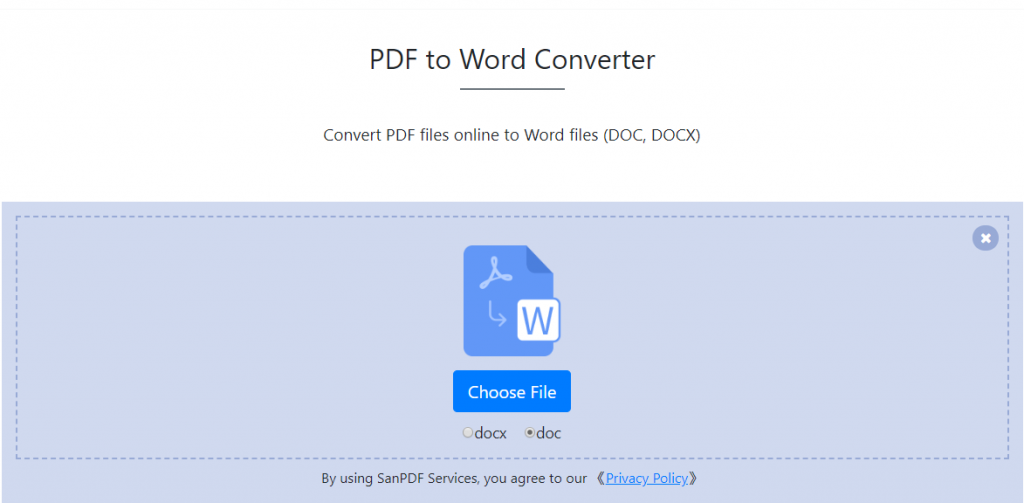
3. Klik på “upload files” for at starte konverteringen af filformater.
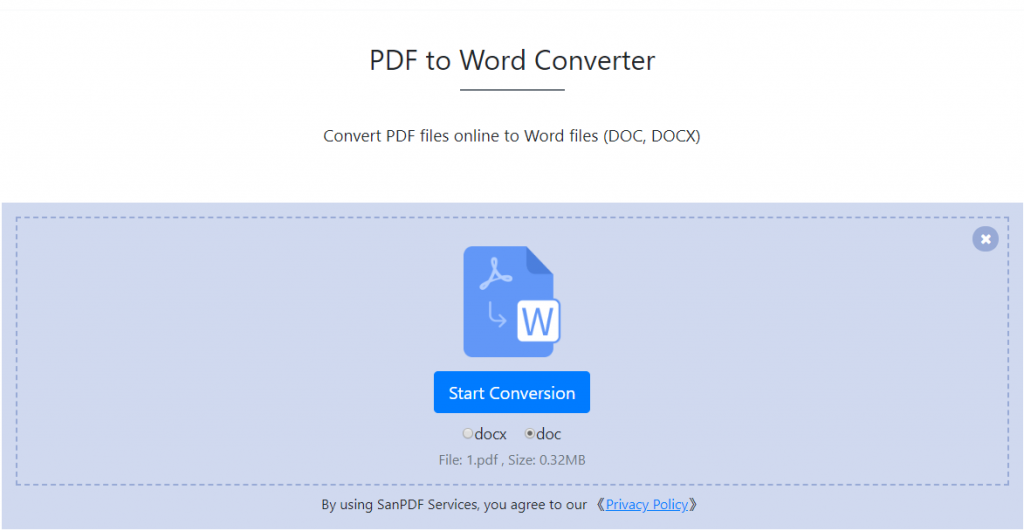
4.Klik på “download fil”, du kan gemme de konverterede filer.
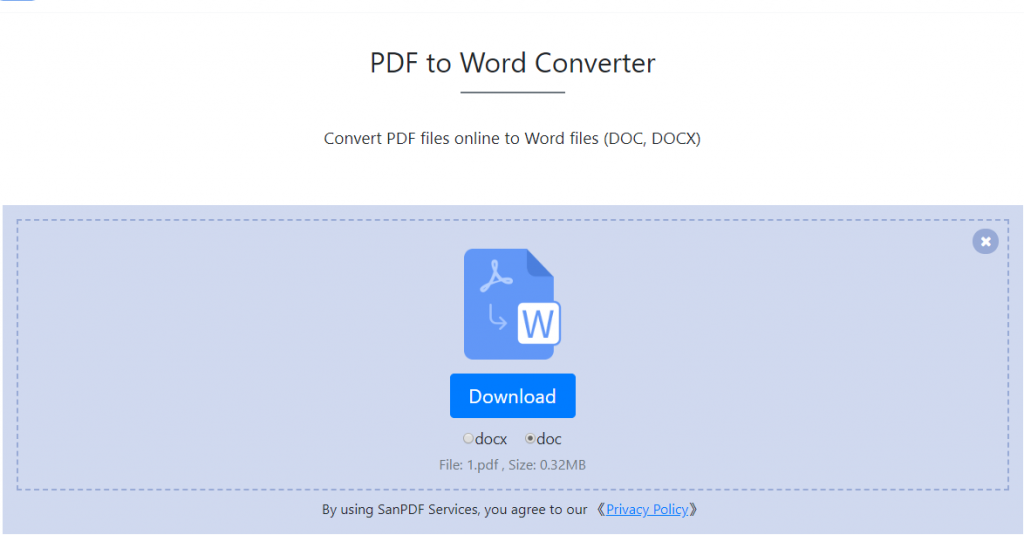
Den mest populære PDF til Docx Converter
1. Start med at bruge vores produkter og indtastsanpdf.com.
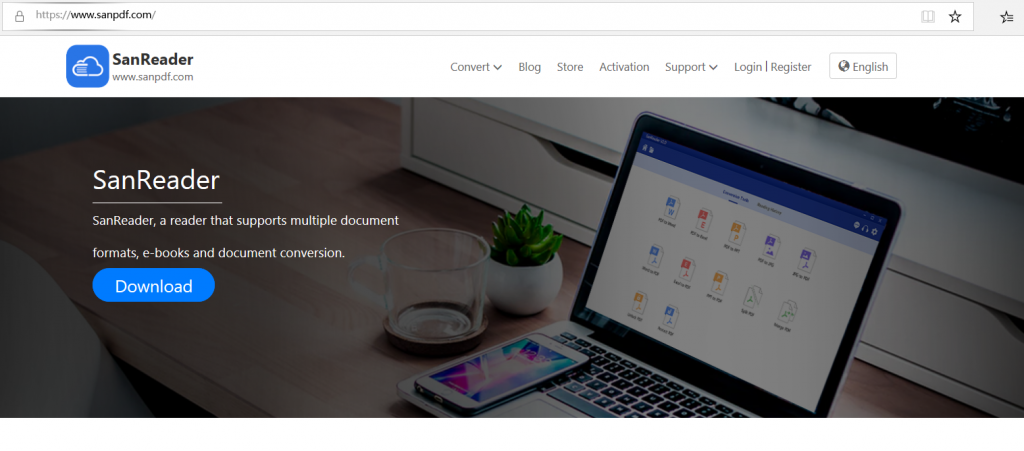
2. Klik på navigationslinjen i “konvertering” vælg “PDF overfør Word” for at indtaste konverteringssiden, klik på “Vælg fil” og vælg den PDF-fil, du vil konvertere.
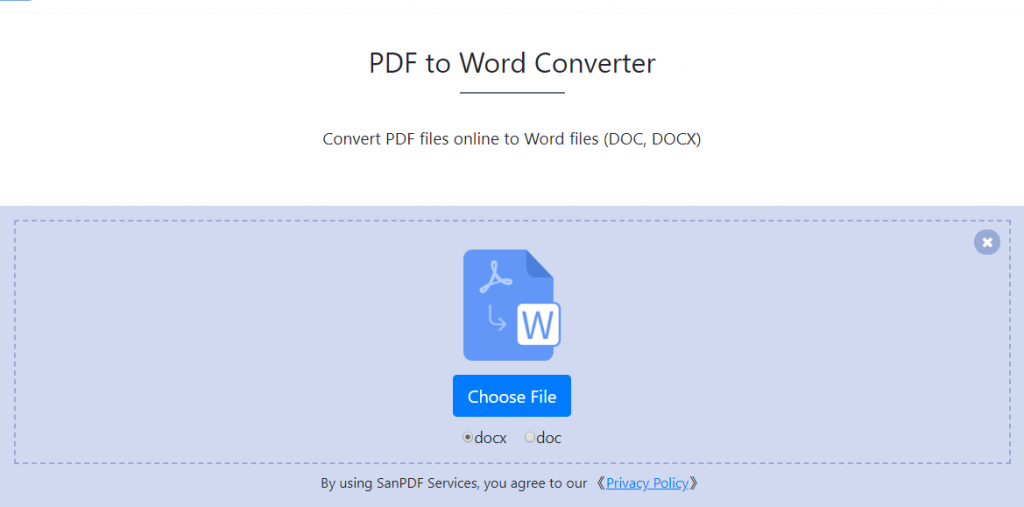
3. Klik på “upload files” for at starte konverteringen af filformater.
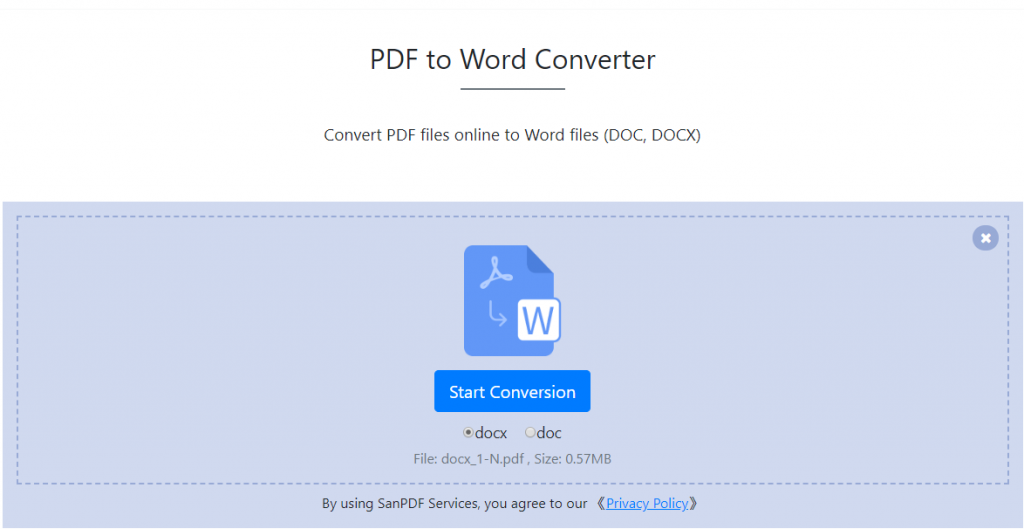
4.Klik på “download fil”, du kan gemme de konverterede filer.
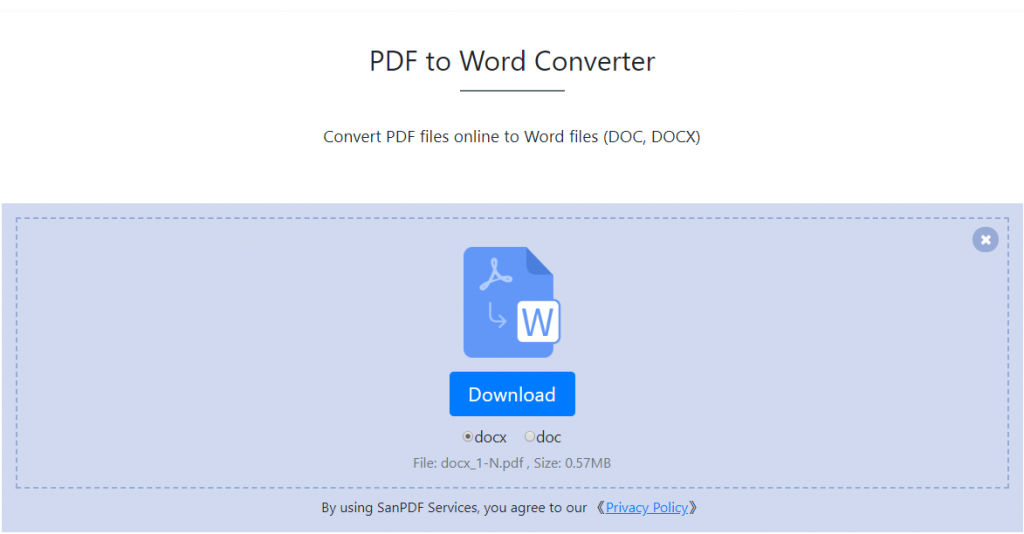
Hvis du vil konvertere samtidigt multiple PDF multiple word, kan du downloade vores kunder.
Q: hvordan SanPDF klienten downloader og installerer den?
A:
1. Start med at bruge vores produkter og gå tilsanpdf.comhjemmeside, klik på “Download” for at downloade klienten.
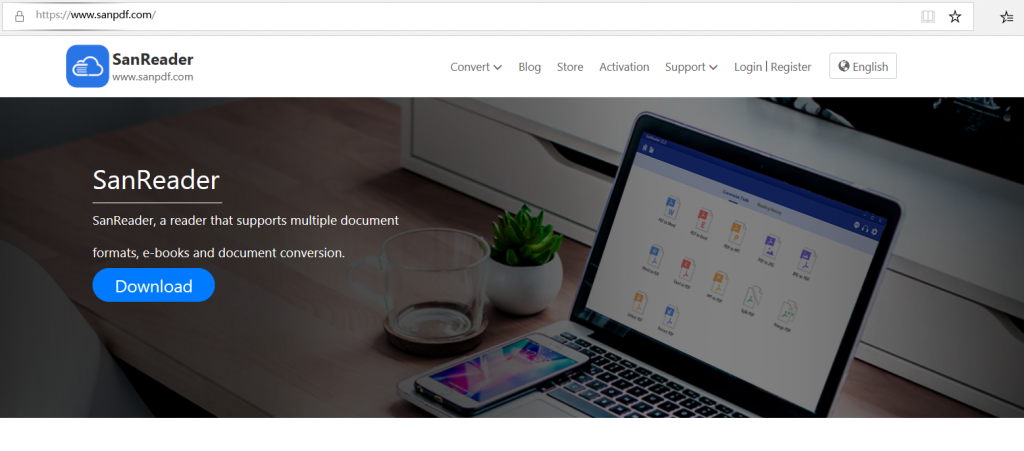
2. Åbn installationsgrænsefladen, klik på “Gennemse” for at gemme installationsfilen til det angivne sted, klik på “Install” for at starte installationen.
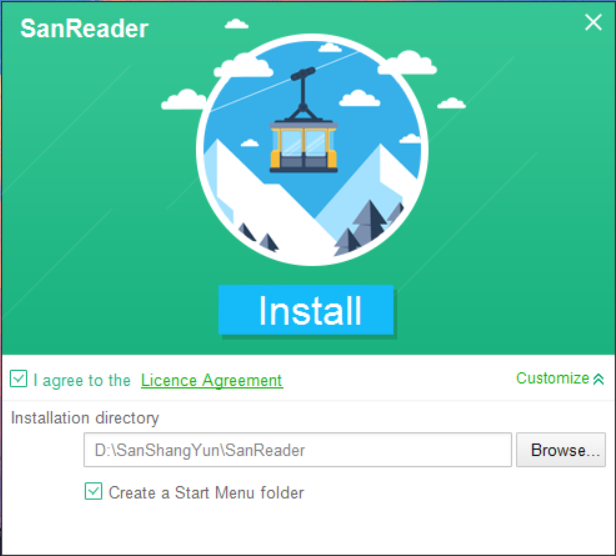
3. Installation er færdig.
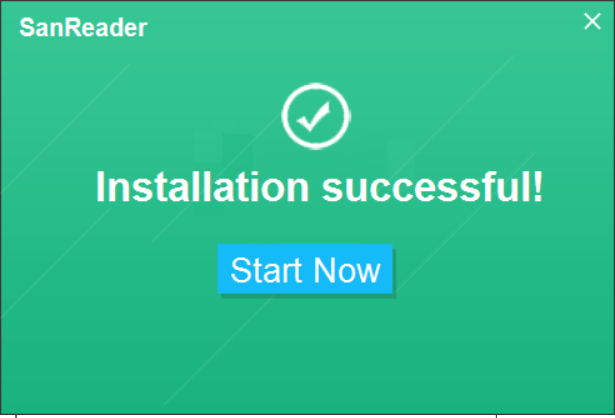
4. Åbn klienten.
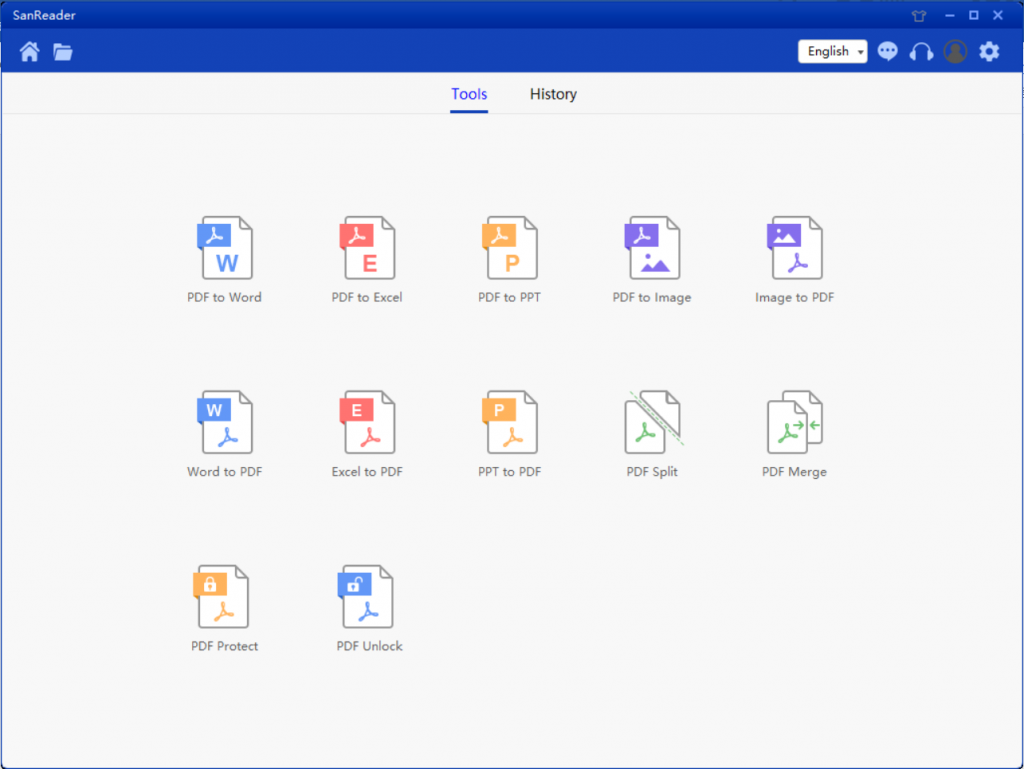
Begrænsninger:
Uregistrerede brugere har 10 konverteringer, som kun kan konvertere 2MB filer ad gangen, og fristen er begrænset til to timer. Hvis du vil have ubegrænset behandling og flere pdf til ord, tjek voresbutik, som aktiverer denne funktion samt mange andre tilladelser.
Hvorfor bruge SanPDF til konvertere PDF til Word?
SanPDF Reader er en læser, der understøtter flere dokumentformater, e-bøger og konverteringer af dokumentformat.
Support PDF, XPS, DjVu, CHM, Mobi, EPUB e-bøger, tegneserier og andre dokumenter og e-bogformater. Det kan også levere PDF og Office format konvertering, PDF og JPEG, PNG, BMP billedformat konvertering, samt PDF-dokument split og fusion funktion.
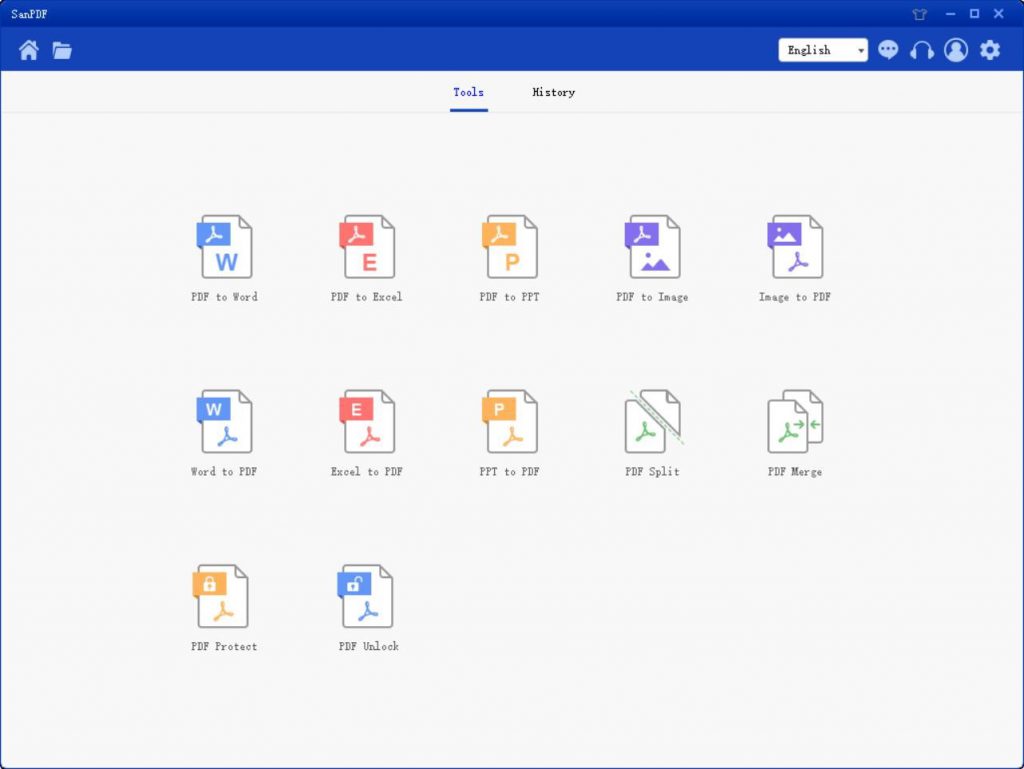
Flere læsning Format til hvad du vil.
Fra nu af gør du det behøver ikke at installere en række e-boglæsere på din computer, SanPDF kan opfylde din efterspørgsel.
Flere dokumenter Udveksling for at forbedre effektiviteten.
Det kan hjælpe dig med at forbedre dit arbejde effektivitet, spare mere tid og nyd en farverig liv.
Desktop og web, Praktisk og komfortabel.
Både desktop og web-versioner er tilgængelige for opfylder dine behov når som helst og hvor som helst.
Desktop version understøtter til Windows XP / Vista / 7/8/10, og understøttes af webversionen Windows / Mac / Linux og andre operativsystemer.
Flad design stil, enkel og forfriskende betjeningsinterface.
Web version:
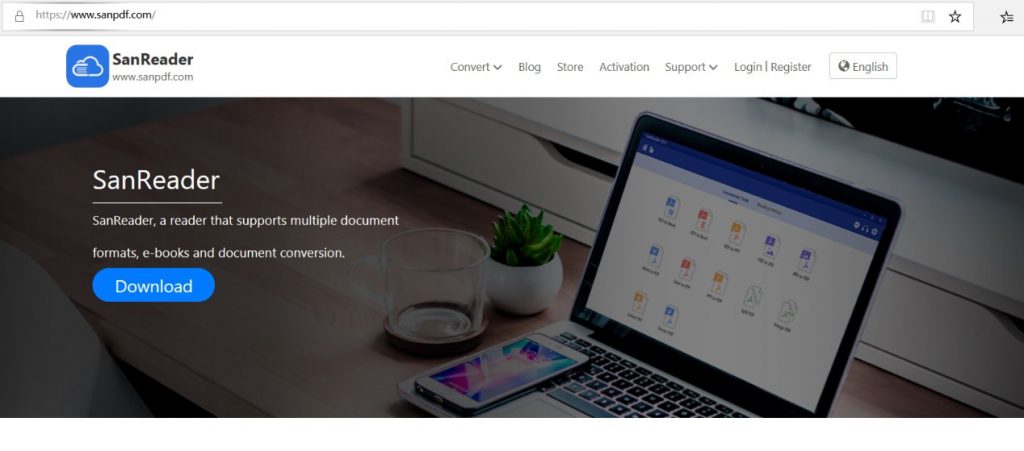
Pc version:
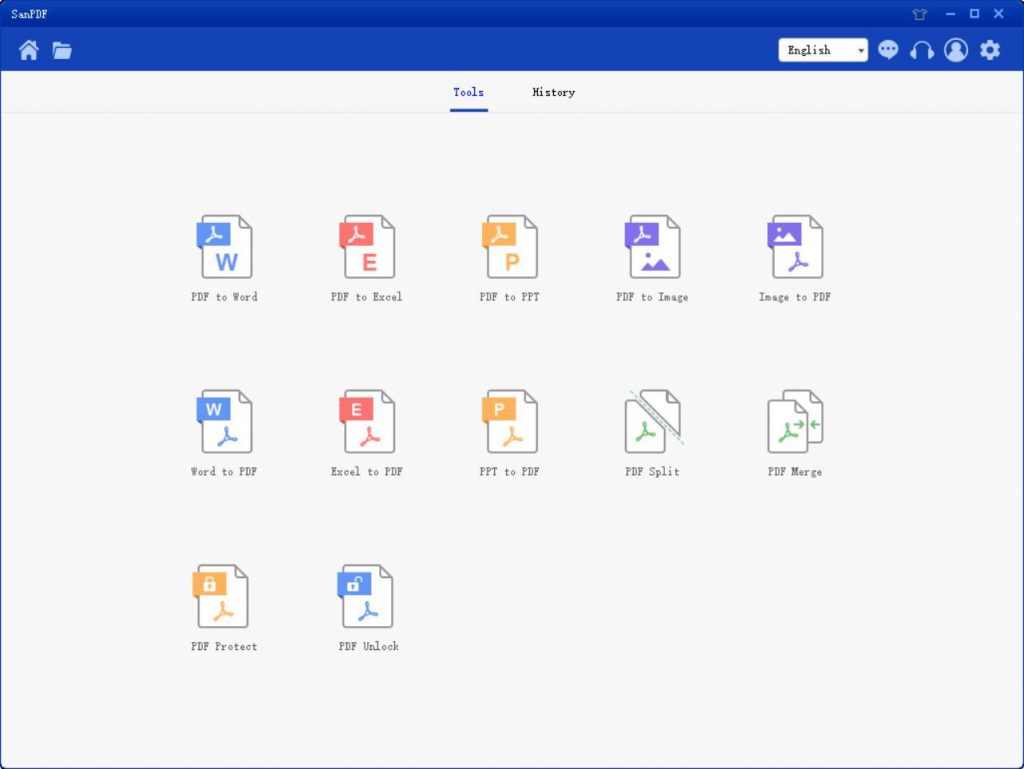
Glem ikke os!
Det er let at konvertere en PDF-fil til et Word fil. Der er i alt 12 PDF konverteringsværktøjer i SanPDF. I tillæg til PDF til Word, PDF-filer kan du også lave nogle seje ting, som PDF til JPG.
Nogle gange på grund af efterspørgslen på et bestemt tidspunkt, vil du konvertere en side i en PDF-fil til en billedfil. Beslutningen vil blive reduceret meget ved direkte skærmbilleder. Er der nogen god måde at konvertere PDF til jpg og andre billedfiler? Hvad? Svaret er, at du kan bruge SanPDF til at implementere denne konverteringsfunktion. Lad mig fortælle dig, hvordan du kan konvertere PDF til JPG.
Q: Hvordan konverterer jeg PDF til JPG?
A:
1. Start med at bruge vores produkter og gå tilsanpdf.comhjemmeside. Klik på “Download nu” for at downloade klienten.
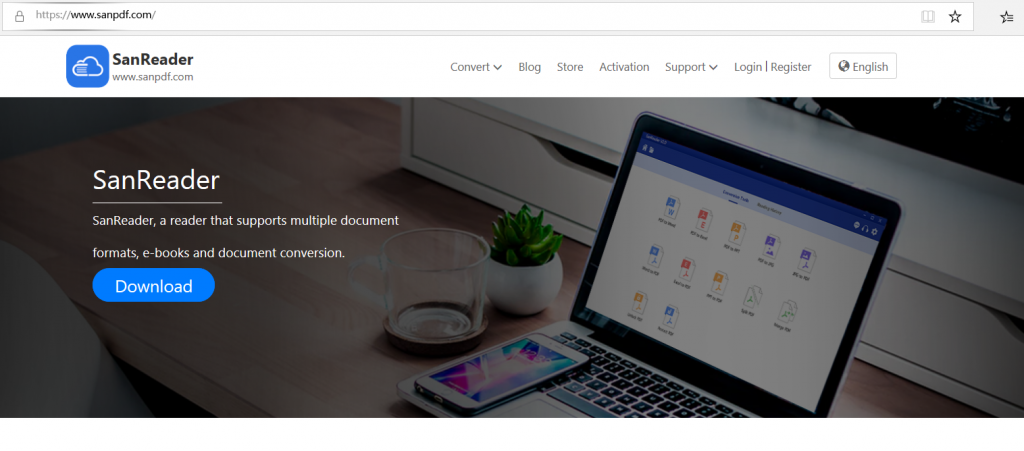
2. Angiv klienten.
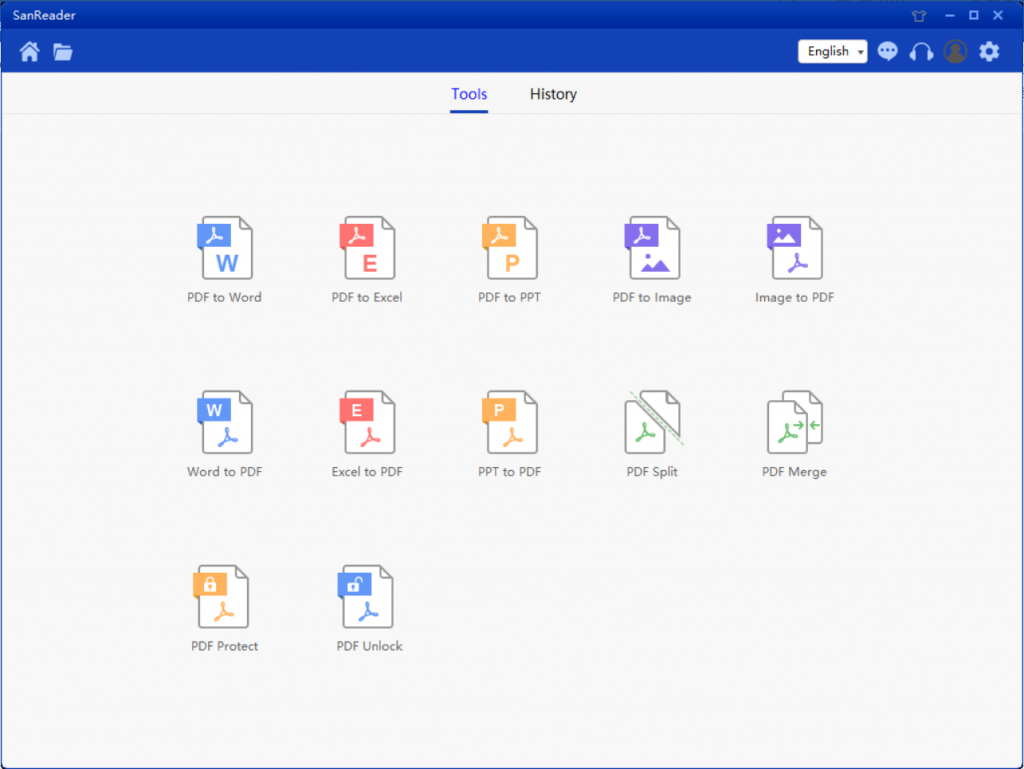
3. Vælg “” PDF til billede “Denne konverteringsfunktion, jump-grænsefladen er som følger:
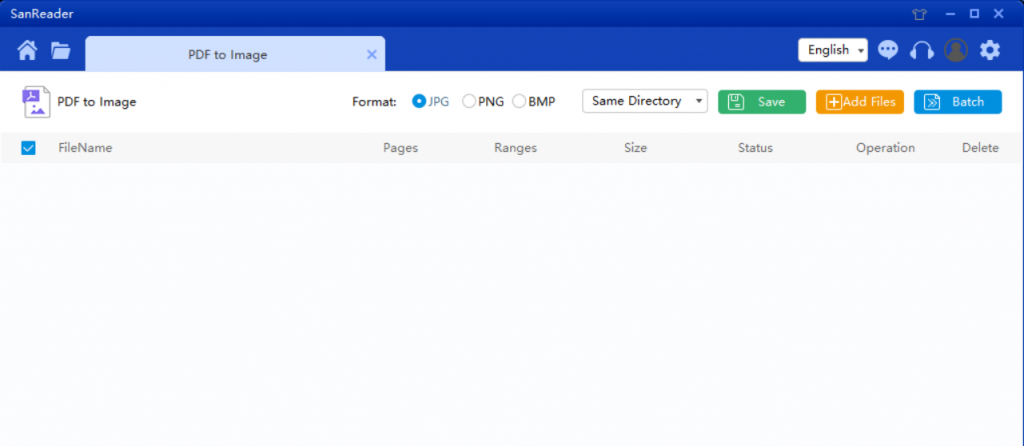
4. Klik på “Tilføj fil” i “Gem liste” og vælg den placering, du vil gemme, og vælg den PDF-fil, du vil konvertere, og klik på “Startkonvertering.”
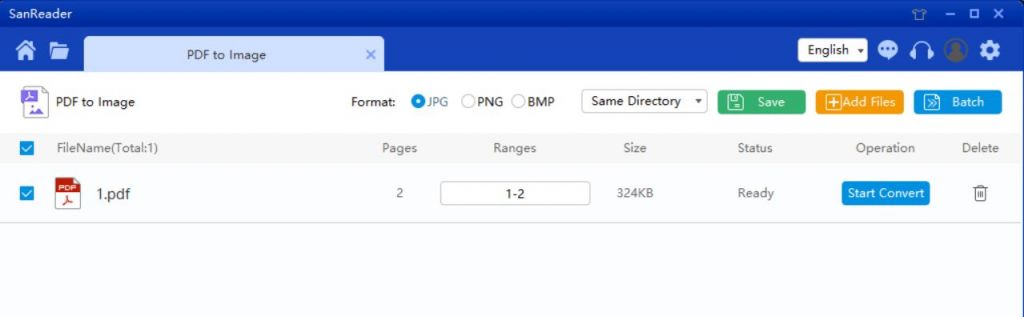
5. Når konverteringen er vellykket, vælg “Gennemse katalog”, og du finder den konverterede JPG image.6. Hvis du vil slette de konverterede filer i “næste gennemse mappen, skal du klikke på” slet “knappen.
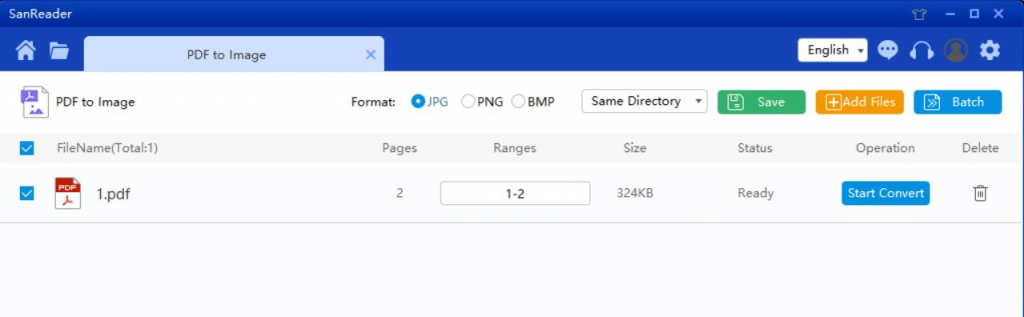
PDF og JPEG:
For begyndere er JPG et komprimeret billede. På samme måde som PDF kan de deles, uploades og gemmes hurtigt, fordi de er ikke vanskelige at håndtere. Hvad angår mangler, ser JPG-billeder meget ud sløret og pixeleret, især når du zoome ind. På den anden side tillader PDF til skalerbar tekst for at gøre billedprocessen nemmere. Skrifttyper kan også være indlejret, så du kan bevare dokumentets originale format. Så i PDF-filen relativt set meget bedre end JPG-filen.
Q: Jeg kan ikke finde min konverterede fil / Where does min fil går?
Hvis du ikke har registreret din SanPDF konto og brug online-konverteren til at konvertere din fil, download venligst konverteres fil med det samme og holder det sikkert, mens konverteringen er færdig. Når konverteringssiden er lukket, kan du ikke downloade konverterede fil. Hvis du har registreret din SanPDF-konto, kan du logge ind på Din konto inden for 24 timer efter konverteringen finder du den konverterede fil i Konverteringshistorikliste og download den. Opmærksomhed, tak! For at beholde din fil sikkert, SanPDF’s servere automatisk og permanent slet konverterede fil efter 24 timer. Derfor er du sikker på at downloade og holde den i et sikkert sted umiddelbart efter omdannelsen.
Sikkerhed:
Vi overholder retten til privatlivets fred. Efter 24 timer med filkonvertering, vil de altid blive slettet fra vores server. For mere oplysninger, læs venligst vores privatlivspolitik.
SanPDF, hjælper dig med at forbedre effektiviteten og spare mere tid, så du har et farverigt liv.